Как в майнкрафте поменять скин без модов
Как установить скин на Minecraft с видео
Стандартная внешность персонажа приелась? Этот гайд расскажет и покажет как установить скин на Minecraft любой версии, включая популярную 1.7.10 и новые 1.12.2/1.13. Гайд рассчитан на пиратку и лицензию. Установка отнимает мало времени. Новички и бывалые игроки справятся с ним легко. Видео в конце покажет весь алгоритм действий в деле.
Установить любой скин в несколько простых шагов
- Сначала нужно получить то, что требуется установить. Красивые скины можно скачать с нашего сайта или сделать в онлайн-редакторе.
- Картинка может быть в архиве. Ее необходимо извлечь. Используем программу WinRAR или аналогичную.
Установка на пиратку 1.5.2 и ниже
- Картинка должна иметь название «char.png». Переименуйте ее, если потребуется.
- Необходимо открыть «%appdata%\.minecraft». Кликаем на Пуск или жмем сочетание клавиш WIN+R. Печатаем или копируем «%appdata%» и жмем Enter.
- Переходим в каталог с игрой, потом bin. Открываем minecraft.jar программой WinRAR. В ней видим список папок. Открываем mob.
- Файл char.png заменяем на ваш скин.
Видео:
Установка скина на пиратку Minecraft 1.12.2/1.11.2/1.10.2/1.9.4/1.8.9/1.7.10
- Переименуйте скин в steve.png.
- Откройте папку с игрой: жмите Пуск на панели или WIN+R, вводите «%appdata%\.minecraft\versions\».
- Откройте папку с версией, в которую вы играете.
- Открывайте файл jar в программе WinRAR и переходите в assets > minecraft > textures > entity.
- Перетащите сюда steve.png с подтверждением замены.
Видео:
Инструкция для лицензии
Покупка лицензионной игры дает доступ к профилю на сайте https://minecraft.net/ru-ru/profile/. Переходите по ссылке, авторизуйтесь и загрузите файл с компьютера.
Если после прочитанного гайда, вы так и не разобрались, то задавайте вопросы в комментариях. Вам ответит кто-нибудь очень добрый.
Полезные ссылки:
Как установить скин в Minecraft [TLauncher]
Как установить скин в Minecraft [TLauncher] 
Играть со стандартным скином многим скучно и не интересно, поэтому стоит подумать об установке собственного скина. В этой инструкции подробно описан процесс, который, кстати, займет не более пяти минут и надолго будет радовать вашу кожу. Конечно, вы должны использовать нашу программу запуска, чтобы загрузить TLauncher на главной странице.
Необходимо зарегистрироваться на сайте, чтобы вы могли продолжать использовать эти данные для входа в программу запуска.Перейдите на страницу регистрации и введите необходимые данные в поле.
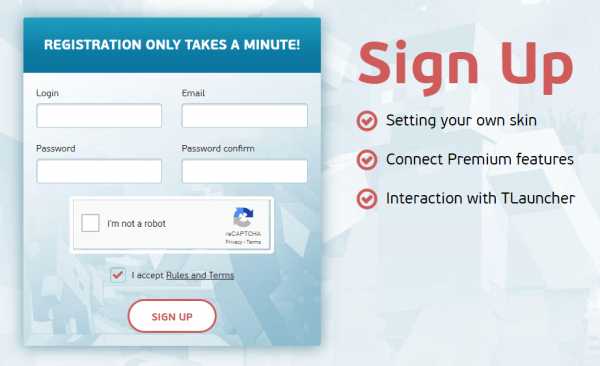
После регистрации вы попадете в свой профиль, где сможете не только установить скин, но и накидку (только для пользователей Premium).
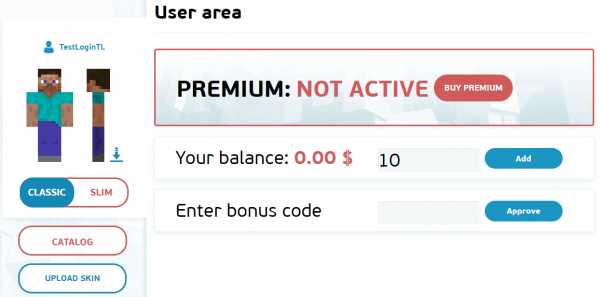
Нажмите «Загрузить скин», чтобы выбрать файл скина со своего компьютера. Рекомендуем использовать размер 64x32 (если, конечно, вы не приобрели Премиум, с которым можно установить HD-скины, то есть скины с высоким разрешением). Кроме того, вы можете выбирать из нашего каталога, все они красивые.
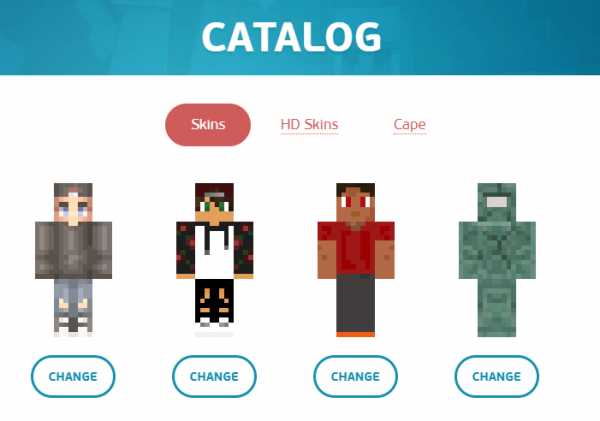
Запустите наш любимый TLauncher, который вы уже скачали и установили в поле рядом с «Учетными записями». Щелкните вкладку учетные записи, в вашем случае написано «Нет учетных записей», откройте список из, нажмите «Управление», перейдите на страницу входа.
На этой странице вы вводите свои данные, указанные при регистрации - Имя пользователя / адрес электронной почты и пароль. Кнопка «Сохранить» автоматически возобновляется.
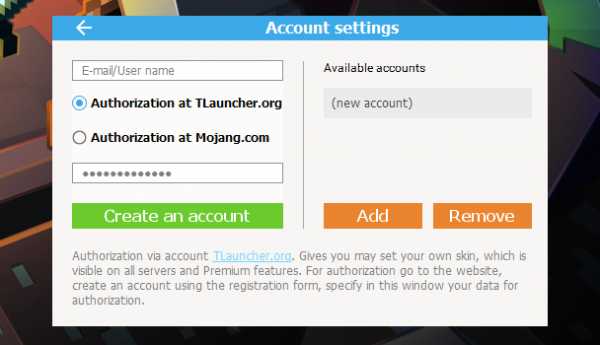
Если авторизация прошла успешно, то на главной странице лаунчера вы увидите свое имя пользователя со значком TL.Теперь выберите из списка любую версию со значком TL (что означает, что эта версия поддерживает нашу систему скинов) и запустите. В игре будет твоя кожа!
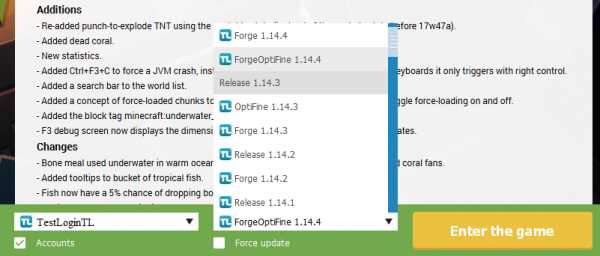
См. Также:
- Как установить HD скины в TLauncher
- Как установить накидку в TLauncher
.
Как изменить скин персонажа на ПК
Ознакомьтесь с этим руководством для новичков в Minecraft, чтобы узнать, как изменить скин вашего персонажа на ПК! Измените свой профиль, загрузите разные скины и многое другое.
 Узнайте, как изменить текстуры игры!
Узнайте, как изменить текстуры игры! Как изменить скины персонажей Minecraft на ПК
Процедура смены скинов Minecraft Quick-Chart
| 1 | Выберите и загрузите скин, чтобы получить изображение |
|---|---|
| 2 | Зайдите в minecraft.net и щелкните меню в правом верхнем углу страницы. |
| 3 | В раскрывающемся меню щелкните «Профиль» - вам необходимо войти в свою учетную запись |
| 4 | Щелкните страницу скинов , затем выберите тип скина, совместимый с выбранным скином - Classic или Slim |
| 5 | Прокрутите вниз и выберите файл для загрузки пользовательского скина |
| 6 | Войдите в игру под той же учетной записью, чтобы отразить изменение скина |
Изменить скин Minecraft - подробности процедуры
1.Выберите и загрузите скин персонажа
Первый шаг к изменению скина вашего персонажа - это найти и загрузить пакет скинов. Существует целый ряд веб-сайтов и источников, которые предоставляют различные скины, независимо от предпочтений игрока.
2. Зайдите на Minecraft.net и войдите в свою учетную запись
После загрузки пакета скинов перейдите на minecraft.net, затем используйте учетную запись Minecraft для входа на сайт. Используйте данные для входа в скин персонажа, который хотите изменить.
3. Нажмите «Меню»> затем «Профиль».
В правом верхнем углу страницы нажмите кнопку «Меню», чтобы открыть раскрывающееся меню. Нажмите «Профиль», затем нажмите «Скин», чтобы получить доступ к странице скинов.
4. Выберите между «классическим» или «тонким» типом.
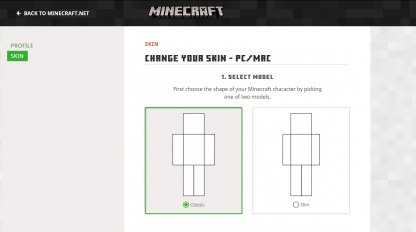
В зависимости от загруженного вами пакета скинов вам необходимо выбрать совместимый с ним тип скина. Выбирать нужно между «классическим» или «тонким» типом кожи.
5. Загрузите собственный скин
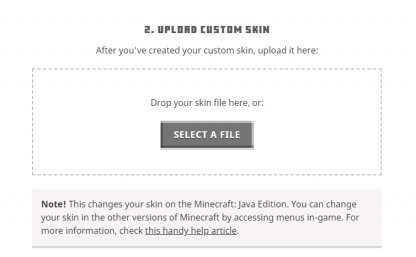
После выбора типа скина прокрутите вниз и загрузите загруженный вами скин.Нажмите «Загрузить», чтобы применить новый скин персонажа.
6. Войдите в Minecraft с теми же данными для реализации нового скина
После загрузки скина откройте игру и войдите в систему, используя данные учетной записи, которые вы использовали для смены скина вашего персонажа. Вы увидите, что ваш скин был изменен на выбранный вами пакет скинов.
Что такое скины персонажей Minecraft?
Загружаемые пакеты, которые изменяют внешний вид персонажа
Скины персонажей в Minecraft могут быть изменены в зависимости от личного выбора пользователя.Скины персонажей персонализируют и изменяют внешний вид игрока, позволяя погрузиться в мир Minecraft.
Внимание! Возможные ошибки могут возникнуть!
При применении пакетов скинов в игре возможны ошибки. Чтобы предотвратить появление этих ошибок, загрузите пакеты скинов из безопасных источников, а затем проверьте наличие проблем совместимости.
Пользовательские пакеты скинов также могут быть загружены
Существует множество пользовательских пакетов скинов, которые можно загрузить онлайн.В зависимости от вашего вкуса вы можете найти целый ряд различных костюмов и скинов, чтобы персонализировать внешний вид вашего персонажа.
Игроки могут создавать свои собственные скины
Игроки Minecraft также могут создавать свои собственные скины, используя базовое программное обеспечение, такое как Paint и т. Д. Образцы форматов скинов «Классический» и «Тонкий» можно использовать для создания своих рабочие скины к игре. Шаблоны скинов можно найти на официальной странице Minecraft.
Mojang © 2009-2019.Все права защищены.
Все торговые марки, персонажи и / или изображения, использованные в этой статье, являются собственностью их соответствующих владельцев, охраняемых авторским правом.
▶ Официальный сайт Minecraft
Изменить | Скины Майнкрафт
СкиныПользователи
Войти в систему регистр- Верх
- Последний
- Недавно прокомментировали
- Редактор
- Загрузить
- Skin Grabber
последняя
Последние · Самые популярныеобъявление
Берил Най ЛунныйРадуга 1 0 . в н т е р т в и н е. Frosttii 10 0 Решительный SuperGirl767 6 0 Ремейк моего старого скина -_- Мари906 4 1 meep morp я меняю цвет БывшийFeather24 0 0 Хорошо, я сделал небольшое изменение M4R10N3TT3 0 0 Коралловый15 Коралловый15 0 0 Коралловый Коралловый15 2 0 СПЕЦИАЛЬНЫЙ КОНКУРС 100 ПОДПИСЧИКОВ * читать по убыванию * МяуМяуКожи 2 25 .*. Конкурс на изменение цвета 50 подписчиков *. чикатцу 30 48 МАСКЕР FancyBoiii 1 0 N o r m a l (повторно загрузить) o0Lonnie0o 1 0.



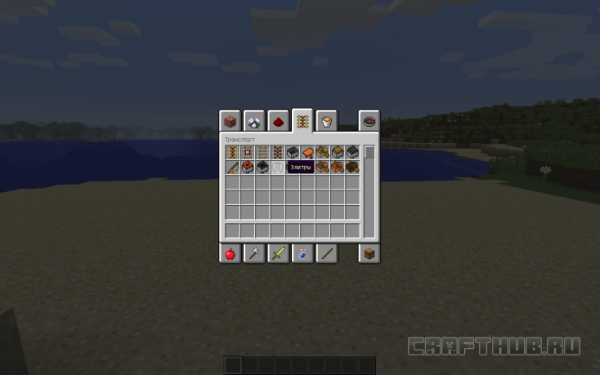




![[Furniture] Майнкрафт 1.10.2 мод на мебель. + 1.11.2! jooak-aofei1](https://minecraft247.ru/wp-content/uploads/2016/12/JOOAk-AOfEI1-70x70.jpg)